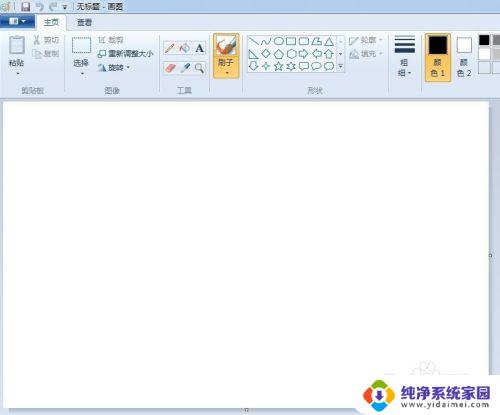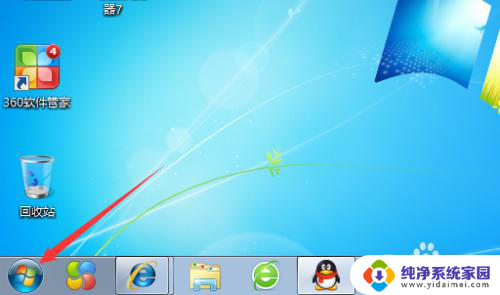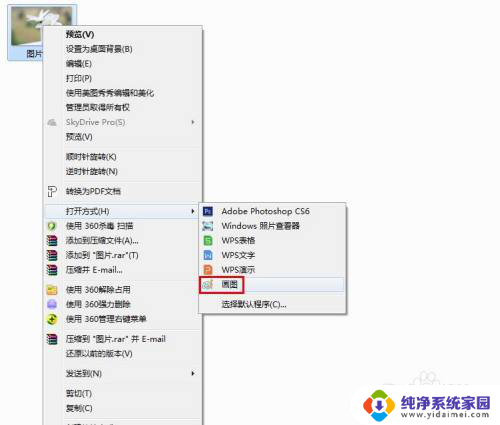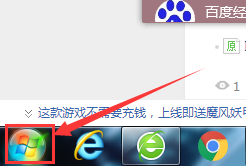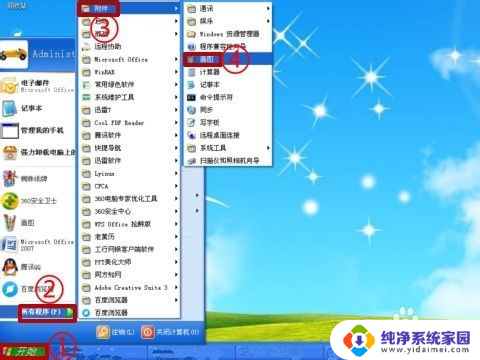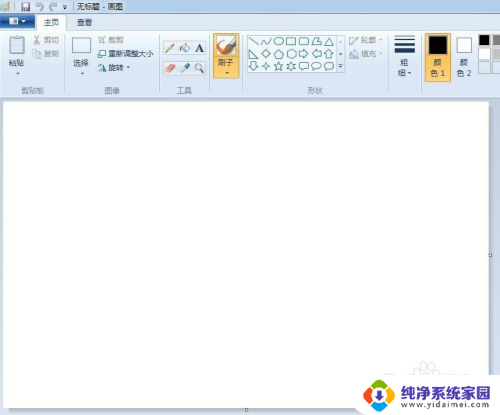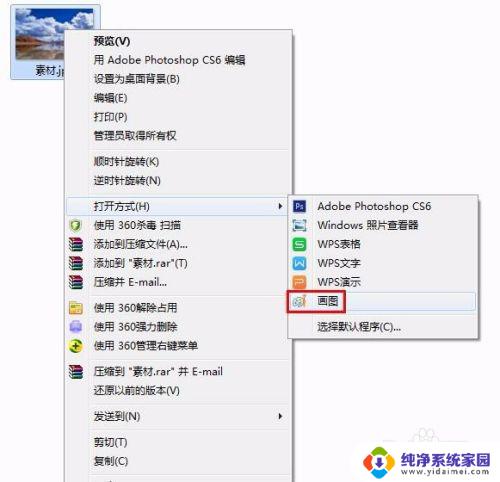电脑绘画工具在哪 如何使用电脑画图工具
电脑绘画工具在当今数字时代扮演着举足轻重的角色,为艺术家和平凡人们提供了一个创作的新舞台,无论是想要表达内心的情感,还是展示个人的创意天赋,电脑画图工具都能够满足各种绘画需求。对于初学者来说,如何使用这些工具可能会带来一些困惑。本文将为大家介绍一些使用电脑画图工具的基本方法和技巧,希望能够帮助大家更好地利用这些工具进行创作。无论你是艺术爱好者还是职业设计师,相信在掌握了这些技巧后,你将能够轻松地在电脑上绘制出精美的作品。
方法如下:
1.首先,打开电脑。在电脑桌面点击左下角windows图标,单击鼠标左键,
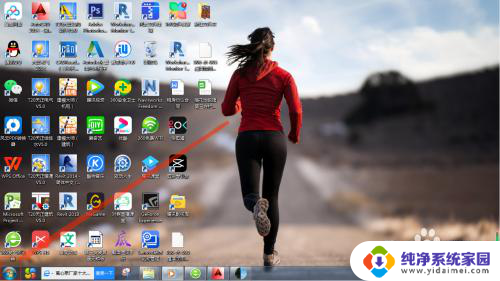
2.选择图标“所有程序”单击鼠标左键,
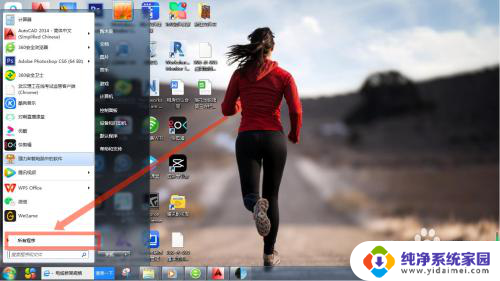
3.选择图标“附件”点击鼠标左键,
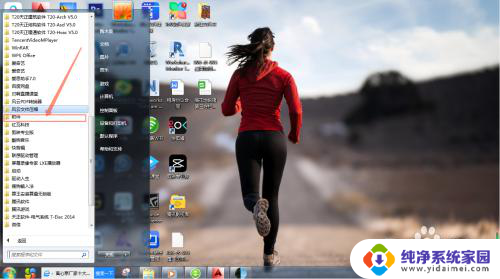
4.选择 图标“画图”双击鼠标左键,
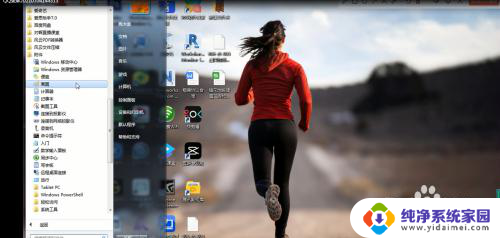
5.这样画图工具程序窗口就出来了,可以开始画图啦。
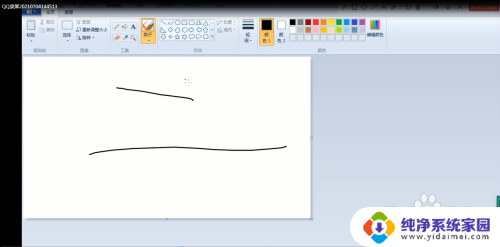
6.如果经常需要使用画图工具,可以单击鼠标右键点击图标“画图”。选择图标“锁定到任务栏”单击鼠标左键,
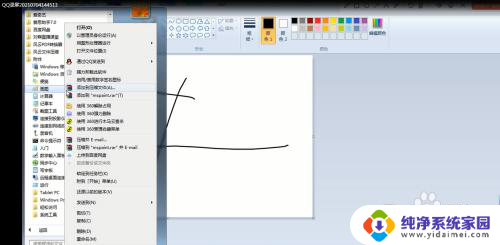
7.这样画图工具图标就会固定在电脑桌面屏幕下方的任务栏 ,如果需要使用鼠标左键双击画图工具图标即可。
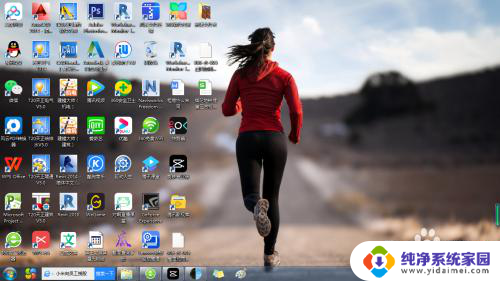
以上是关于电脑绘画工具在哪里的全部内容,如果您遇到这种情况,可以按照以上方法来解决,希望对大家有所帮助。